Comment faire une vidéo plus lumineuse sur votre bureau ou en ligne rapidement
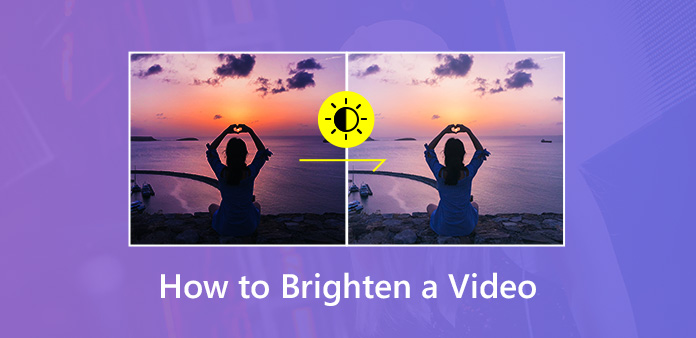
La lumière est un élément important lorsque vous prenez des vidéos. Une vidéo sombre prise en basse lumière est difficile à voir les détails. La suppression des vidéos est-elle la seule chose à faire? La réponse est non. Vous pouvez les corriger en ajustant la luminosité. Illuminer des vidéos sombres est disponible dans les éditeurs vidéo les plus populaires. Contrairement aux photos, l'ajustement des vidéos n'est pas si simple. Donc, cet article partagera plusieurs méthodes pour le faire sur votre bureau ou en ligne rapidement.
Partie 1: Meilleur moyen d'éclaircir une vidéo sur le bureau
Lorsque vous illuminez une vidéo sombre, vous avez l'intention de la rendre plus lumineuse et de rendre les objets plus clairs. La qualité vidéo est la plus grande préoccupation. De ce point, nous recommandons Tipard Convertisseur Vidéo Ultime. Il s'agit d'un puissant éditeur de luminosité vidéo doté de nombreuses fonctionnalités de niveau professionnel, telles que:
1. Ajustez la luminosité, le contraste, la saturation et plus d’effets.
2. Inclure un large éventail d’outils de montage vidéo.
3. Améliorer et optimiser la qualité vidéo automatiquement ou manuellement.
4. Prend en charge presque tous les formats vidéo et audio en entrée et en sortie.
5. Convertir des vidéos éditées pour la lecture sur des appareils portables.
En un mot, c’est le moyen le plus simple d’éclaircir une vidéo sombre sur votre bureau.
Comment alléger facilement les vidéos sombres
Installer le convertisseur vidéo
En tant que programme de bureau, vous devez le télécharger et l’installer sur votre ordinateur. Puis lancez-le et cliquez sur le bouton Ajouter des fichiers bouton et ajoutez les vidéos sombres dans le programme.

Rendre les vidéos plus lumineuses
Pour éclaircir une vidéo sombre, cliquez sur le bouton Modifier à côté de la vidéo, puis accédez au Effets et filtres languette. Localisez le Effet de base section et ajuster la Luminosité jusqu'à ce que votre vidéo soit suffisamment brillante. Si vous êtes satisfait du résultat dans le Aperçu panneau, cliquez sur le S'applique à tous bouton pour le confirmer.
Conseil : Pour appliquer le réglage à d’autres vidéos sombres, cliquez sur le bouton S'applique à tous .

Exporter les vidéos lumineuses
Lorsque vous revenez à l'interface d'accueil, regardez les vidéos et choisissez un format approprié dans le Profil personnalisé la liste déroulante. Localisez ensuite la zone inférieure. Définissez un emplacement spécifique pour enregistrer les résultats en appuyant sur Explorer bouton. Enfin, cliquez sur le Convertir tout bouton pour exporter les vidéos éclaircies.

Partie 2: Comment rendre une vidéo plus lumineuse dans Adobe Premiere Pro
Adobe Premiere Pro est un éditeur de vidéo professionnel. Si vous l'avez déjà sur votre ordinateur, cela peut éclaircir une vidéo sombre sur votre bureau.
Démarrez l'éditeur de luminosité vidéo et placez la vidéo sombre dans la timeline.
Allez à Effets onglet et la tête à Correction de couleur -> Correcteur de couleur à trois voies. Faites glisser et déposez l'effet sur le clip vidéo sombre.
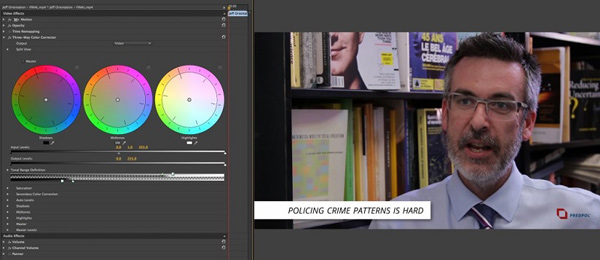
Ajustez l'encoche du milieu pour le ton moyen. Ensuite, réglez l’encoche de droite pour éclaircir les tons clairs. Cela diminuera le contraste de votre vidéo. Puis faites glisser l'encoche gauche pour noircir.
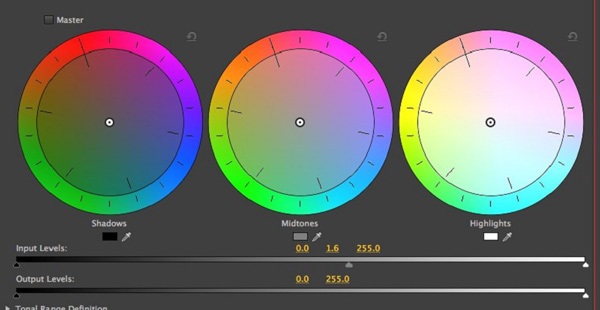
Recherchez l'option de saturation et affichez la saturation principale pour augmenter la saturation de votre clip. Maintenant, votre vidéo sombre est plus lumineuse.
Faites d'autres montages puis exportez la vidéo sur votre ordinateur.
Notes: La valeur exacte de chaque encoche et de chaque option varie en fonction de la situation de votre vidéo. Malheureusement, Adobe Premiere Pro ne se souvient pas de l'ajustement. Vous devez donc l'exécuter pour chaque vidéo sombre.
Partie 3: Comment éclaircir des vidéos sombres via iMovie sur Mac
Quand il s'agit d'ordinateurs Mac, iMovie est un éditeur de vidéo familier. Il a la capacité de régler la luminosité, l'ombre, le contraste et d'autres paramètres.
Insérez la vidéo sombre dans la chronologie de votre iMovie et commencez à éclaircir la vidéo sombre sur Mac.
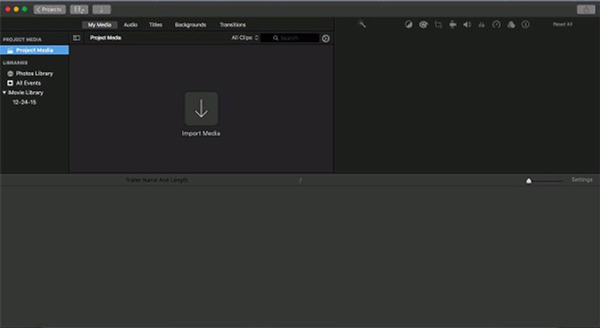
Recherchez la barre de menus en haut du panneau de prévisualisation, puis sélectionnez Correction de couleur. Ensuite, trois barres vous seront présentées pour corriger les couleurs de votre vidéo.
Fin le curseur invité Ajustez la luminosité pour alléger le clip ou plus sombre et déplacez-le vers la droite pour éclaircir la vidéo sombre.
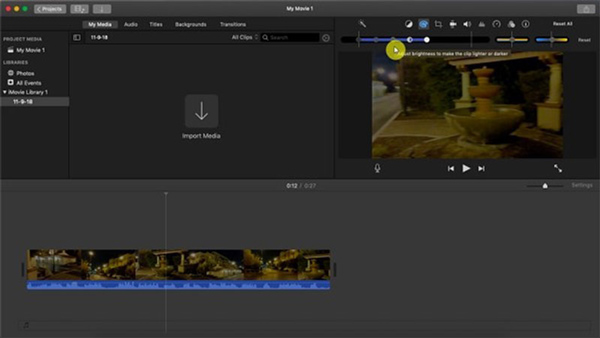
Si vous souhaitez éclaircir les zones sombres de votre vidéo, déplacez le curseur de Ajuster l'ombre. De plus, vous pouvez modifier le contraste, la surbrillance, la saturation et la température de couleur pour corriger la couleur de la vidéo.
Lorsque l'éclaircissement vidéo est terminé, cliquez sur Partager -> Déposez votre dernière attestation pour enregistrer la vidéo plus lumineuse en tant que nouveau fichier.
Partie 4: Eclaircir une vidéo en ligne
Les utilitaires en ligne sont un moyen pratique d’éditer et de convertir vos vidéos. Cependant, ils ont certains inconvénients, tels que la taille limitée du fichier et une qualité de sortie médiocre. Si cela ne vous dérange pas, vous pouvez apprendre les étapes ci-dessous. Nous utilisons Kapwing comme exemple pour vous montrer comment éclaircir une vidéo en ligne.
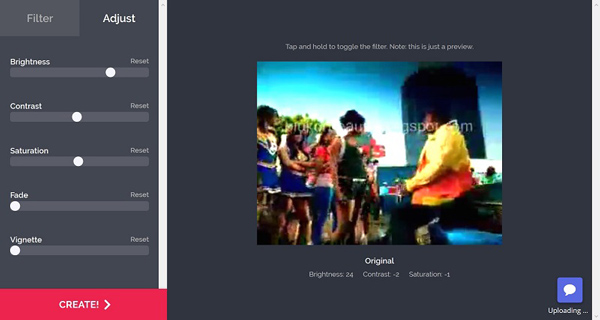
Ouvrez votre navigateur Web et visitez le éditeur de luminosité vidéo en ligne directement.
Cliquez Téléchargement bouton pour ouvrir la boîte de dialogue de fichier ouvert, trouvez votre clip vidéo sombre et cliquez sur Ouvrir pour le télécharger. Cet utilitaire Web peut traiter une vidéo jusqu’à 750MB à la fois.
Après le téléchargement, vous serez amené à la page de l'éditeur. Aller au Adapter onglet sur le côté gauche et trouver l'option Luminosité. Déplacez le curseur vers la droite et votre vidéo deviendra plus lumineuse.
Attendez que votre vidéo soit entièrement téléchargée et appuyez sur le bouton Création dans le coin inférieur gauche pour confirmer le réglage et télécharger le résultat vidéo.
Notes: Selon notre test, la qualité de sortie est dégradée mais pas beaucoup. De plus, le téléchargement de la vidéo sombre peut prendre un certain temps.
Conclusion
Dans cet article, nous avons expliqué comment éclaircir une vidéo sombre sur le bureau et en ligne. Adobe Premiere et iMovie pour Mac peuvent rendre votre vidéo plus lumineuse et corriger la couleur de la vidéo. Les éditeurs vidéo en ligne vous permettent de le faire sans installer de logiciel. Cependant, Tipard Video Converter Ultimate est la meilleure option d'éditeur de luminosité vidéo. Il est non seulement facile à utiliser, mais également capable de protéger la qualité vidéo. Plus de questions? Écrivez-les sous cet article.







